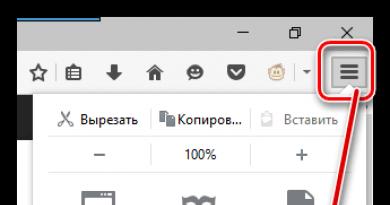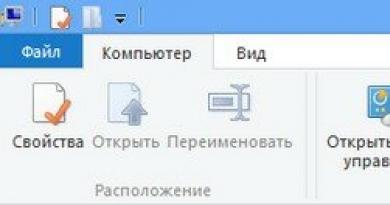Kāpēc cs go lag pie minimālajiem iestatījumiem? Kā panākt, lai CS:GO neatpaliktu? NVIDIA grafiskās kartes iestatīšana operētājsistēmai CS: GO
Spēles kavēšanās: cēloņi un veidi, kā ar to cīnīties
Nolēmu uztaisīt rakstu, jo redzu diezgan daudz tēmu “ahhh viss kavējas serverī!?”, kurās tiek sniegti padomi, nepaskaidrojot iemeslus! Rezultātā problēma var tikt atrisināta, taču neizpratne par iemesliem joprojām pastāv. Pēc šī raksta izlasīšanas tam vajadzētu pazust
Ievads
Tātad kopumā par nobīdi var saukt visas iekšējās datora parādības, kas traucē normālu spēli. Piemēri: “slaidrāde”, attēlu iesaldēšana, spēļu objektu iesaldēšana. Bet kaimiņu ar āmururbi nevar klasificēt kā lagu, lai gan viņš traucē spēlēt:lol:
Visus kavēšanās cēloņus var iedalīt:
1)
Problēmas spēlētāja datorā var atrisināt pats spēlētājs;
2)
Problēmas komunikācijas kanālā starp spēlētāja datoru un serveri;
3)
Problēmas serverī.
Tālāk mēs to visu aplūkosim sīkāk, bet vispirms rakstā izmantoto terminu sarakstu.
Definīciju saraksts
HL, Half-Life- rakstā tas izmantots kā dzinēja nosaukums (bet ne spēle par Gordonu Frīmenu!). Rakstā sniegtie dati attiecas uz visiem modiem, kas izveidoti šajā dzinējā, tostarp tiem, kas paredzēti Counter-Strike.
Klients ir programma (Half-Life), kas darbojas spēlētāja datorā, kas apmainās ar datiem ar serveri un zīmē spēles pasauli.
hlds, HLDS, Half-Life Dedicated Server- šī ir tāda programma, faktiski Half-Life servera daļa.
Serveris — dators, kurā darbojas hlds.
Kvar, aka CVar, aka Konsoles mainīgais- Half-Lfe izmantotais mainīgais, kas maina dažus spēles parametrus. Lietotājs to var mainīt no konsoles (tātad nosaukums). Quars tiek izmantoti gan klientam, gan hlds. Cvariem, kas ietekmē tikai servera pusi, ir prefikss sv_ (piemēri - sv_gravity, sv_clienttrace); Cvariem, kas ietekmē tikai klientu, ir prefikss cl_ (cl_lw, cl_lc, cl_updaterate).
Cvaru saraksts
To kvartu saraksts, kuru mērķis jums jāzina:
1) Klients:
cl_updaterate- pakešu skaits sekundē, ko klients vēlas saņemt no servera (viņš to vēlas, bet tas nav fakts, ka viņš to saņems), 1/s
cl_rate- klienta izejošā joslas platums (datiem no klienta uz serveri), baiti/s,
tas ir, maksimālais datu pārsūtīšanas ātrums uz serveri
likme- ienākošā klienta joslas platums (datiem no servera uz klientu), baiti/s vai maksimālais datu pārraides ātrums klientam
tīkla_grafiks- nosaka tīkla savienojuma statistikas parādīšanas veidu. var ņemt vērtības no 0 līdz 3 (vairāk par to vēlāk)
2) serveris:
sv_maxrate- maksimālais datu augšupielādes ātrums vienam klientam, baiti/sek
sv_minrate- minimālais datu augšupielādes ātrums vienam klientam, baiti/sek
sv_maxupdaterate- maksimālais pakešu skaits sekundē, ko var pārsūtīt vienam klientam.
sv_minupdaterate- minimālais pakešu skaits sekundē, ko var pārsūtīt vienam klientam.
sys_ticrate- nosaka maksimālo kadru skaitu, ko serveris var aprēķināt sekundē. HLDS izmanto vērtību 1000/sys_ticrate (tas ir milisekundēs) kā pārtraukuma intervālu starp kadru aprēķiniem.
Materiāls. Kā hlds kontrolē datu plūsmu klientiem.
Datu pārsūtīšana uz HDS tiek kontrolēta katram klientam atsevišķi, pamatojoties uz diviem faktoriem:
1)
klientam nosūtīto pakešu skaits sekundē, sauksim šo vērtību par atjauninājumu
2)
maksimālais pārraides ātrums klientam, sauksim šo vērtību cmrate.
I. Sākotnējie dati atjauninājuma noteikšanai ir trīs mainīgie - klienta cl_updaterate un servera sv_maxupdaterate un sv_minupdaterate. Atjaunināšanas noteikšanas algoritmu var uzrakstīt šādi:
updaterate:= cl_updaterate;
ja updaterate > sv_maxupdaterate, tad updaterate = sv_maxupdaterate;
ja atjaunināt< sv_minupdaterate then updaterate = sv_minupdaterate;
Varat redzēt, ka pēc noklusējuma atjauninājums ir vienāds ar klienta vērtību. Tomēr tam nevajadzētu pārsniegt maksimālās un minimālās vērtības, kas noteiktas hlds.
Šeit ir daži piemēri labākai izpratnei:
cl_updaterate=30, sv_minupdaterate=20, sv_maxupdaterate=60. Šajā gadījumā klients no servera saņems 30 paketes sekundē, tas ir, tas, ko klients vēlējās, bija tas, ko viņš saņēma.
cl_updaterate=100, sv_minupdaterate=20, sv_maxupdaterate=60. Šajā gadījumā klients no servera saņems 60 paketes sekundē, jo vērtība ir sasniegusi augšējo slieksni.
cl_updaterate=10, sv_minupdaterate=20, sv_maxupdaterate=60. Šajā gadījumā klients no servera saņems 20 paketes sekundē, jo vērtība ir sasniegusi zemāko slieksni.
II. Sākotnējie dati par cmrate ir klienta mainīgā ātruma un servera mainīgo sv_maxrate un sv_minrate vērtības. Noteikšanas algoritms ir tieši tāds pats kā atjaunināšanai, tas ir, pēc noklusējuma cmrate = rate, taču, ja vērtība pārsniedz sv_minrate vai sv_maxrate robežas, tā ir ierobežota.
Materiāls. Kā hlds veido paketes. Kas ir aizrīšanās? ( Vienkāršotā versija)
Kad HLDS darbojas, visi dati, kas jānosūta klientam, tiek glabāti atsevišķā buferī (katram klientam tas ir atšķirīgs), kur tas gaida, līdz pienāks tā pārsūtīšanas laiks. Tiklīdz ir pienācis laiks, paketē sāk rakstīt datus. Pakešu lielumu ierobežo cmrate, lai nepārslogotu klientam piešķirto joslas platumu. Ar šo ierobežojumu saistīto maksimālo pakešu lielumu var aprēķināt kā cmrate/updrate, kas ir maksimālais ātrums, kas dalīts ar pakešu skaitu sekundē. Bet kas notiek, ja serveris ir ģenerējis vairāk datu, nekā var nosūtīt? Tad viss ir vienkārši - paketē tiek ierakstīti tikai tie dati, kas iekļaujas maksimālajā limitā, pārējais atliek gaidīt nākamo pārsūtīšanu. Paketei tiek pievienots arī viena baita ziņojums svc_choke, kas norāda, ka hlds nevarēja nosūtīt visus tā ģenerētos datus. Jā, šie dati klientam nonāks nākamajā paketē, taču tie pienāks ar kavēšanos. Un, ja datu rinda hlds aug un nekad nebeidzas, tad klientam var novērot tik spēcīgu ping pieaugumu, un vērtība choke = 99 (to var redzēt net_graph 3).
Atsevišķs punkts, ko vērts atzīmēt, ir tas, ka pakešu lielums tiek pārbaudīts tikai tad, ja serveris darbojas interneta režīmā (sv_lan 0). Ja sv_lan ir 1, šī pārbaude ir atspējota. Tas var būt iemesls aizkavi, pārslēdzot hlds uz sv_lan 0, ja sv_maxrate/sv_minrate nav konfigurēts.
Veicam diagnostiku.
Tātad, lai atbrīvotos no aizkavēšanās, jums jāzina to cēlonis. Un iemesls palīdzēs mums uzzināt ļoti labu rīku, kas iebūvēts XL ar nosaukumu net_graph, kas reāllaikā parāda informāciju, kas saistīta ar datu pārsūtīšanu. Ir 3 displeja režīmi, mēs izmantosim pirmo (net_graph 1).
Vispirms aprakstīsim, kas tur parasti tiek rādīts:

1. rindiņa — fps, desinhronizācijas intervāls (rupji runājot — ping), cl_updaterate vērtība
2. rindiņa - informācija par datiem no servera: pašreizējais pakešu lielums un vidējais saņemšanas ātrums
3. rindiņa - informācija par datiem uz serveri: pašreizējais pakešu lielums un vidējais augšupielādes ātrums
4. rinda - datu grafiks no servera. Katrs punkts ir ienākoša pakete, punktu augstums parāda aizkavi (ping), jo augstāks punkts, jo lielāka kavēšanās. Punkti paši var būt 3 krāsās: zaļš - normāla paka, atnāca laicīgi, nekur nav aizkavējusies :) dzeltens - paka ar aizrīšanās marķieri, kas nozīmē, ka serveris tarifu politikas dēļ nevarēja nosūtīt visus datus ; sarkans - paciņa pazaudēta internetā;). Zaudējumu (zaudēto pakešu) un aizrīšanās pakešu skaitu var redzēt arī skaitļos net_graph 3 režīmā Tur redzamā vērtība jāsaprot šādi - cik paketes no pēdējām 100 tika pazaudētas (zaudējums) vai pārpildītas (aizrīšanās). .
5. rindiņa — pašreizējā cl_cmdratre vērtība
6. rindiņa - divi grafiki (lai gan tos tur ir grūti redzēt) Tie tiek atjaunināti sinhroni, katra kolonna atbilst vienam klienta zīmētam kadram.
Pirmais grafiks ir viena pikseļa augstums pašā apakšā. Satur sarkanus punktus. Tie iezīmē rāmjus, kuros cmd paketes netika nosūtītas uz serveri (varētu teikt, aizrīšanās analogs klientam, tas ir, klientam ir jānosūta dati, bet viņš nevar tos nosūtīt, jo nosūtīšanas laiks vēl nav nāc). Ja paketes tiek nosūtītas serverim pēc katra kadra renderēšanas, grafiks vispār nav redzams.
Otrais grafiks - violets apakšā un sarkans augšpusē - parāda klienta un servera stāvokļa desinhronizācijas līmeni. Ja paskatās cieši, tas izskatās pēc ķemmes (kā šis - //////). Desinhronizācijas pakāpe ir atkarīga no tā, kad no servera tika saņemta pēdējā pakete. Sekas - kad tikko ir saņemta pakete, desinhronizācija ir minimāla, un, ja ienākošajās paketēs ir liela aizkave, tā ir maksimāla (grafiks šajā gadījumā pārvēršas par sarkanu joslu augšpusē)
Piemēri, apraksti un risinājumi
Zemāk ir 6 ekrānuzņēmumu komplekts un to apraksti

1.
Simptomi - slaidrāde, zemi kadri sekundē. Iemesli: ir pienācis laiks klienta aparatūrai nonākt miskastē, vai arī kaut kas cits patērē CPU laiku (varbūt antivīruss vai, gluži pretēji, kāds vīruss).
Risinājums: atrodiet un iznīciniet objektu, izmantojot centrālo procesoru, vai dodieties uz veikalu pēc jauna datora.
2.
Zaļajā grafikā redzam sarkanus punktus – pakešu zudums. Šis nav labākais ekrāns demonstrēšanai, bet diemžēl nekā cita nav. Simptomi ir spēlētāju raustīšanās spēles laikā, aizkavēšanās šaušanā vai citas darbības. Īpaši labi tas izpaužas, ja tiek pazaudētas vairākas paketes pēc kārtas.
Risinājums: nav vienas metodes, jo iemesls var būt ārpus jūsu kontroles (varbūt piedzēries administrators paklupa aiz kabeļa). Varat izslēgt visu, kas izmanto tīklu, jo īpaši torrentus un lejupielādes. Varat mēģināt apkopot ping/traceroute diagnostiku un nosūtīt to pakalpojumu sniedzēja atbalstam
3.
Un šeit mums ir frīze klienta datorā. Simptomi ir pēkšņa spēles “iesaldēšana” 200–300 ms, pēc kuras tā turpinās normāli. Tīkla grafikā to pavada lēciens zaļajā grafikā “līdz griestiem” (ekrānā ir redzamas divas frīzes ar nelielu intervālu), savukārt apakšējā grafikā noviržu nav. Iemesli galvenokārt ir saistīti ar draiveriem vai aparatūru. Ekrānā redzamo sastingumu izraisīja cietā diska “gudrā” uzvedība - pēc 5-6 sekunžu neaktivitātes tas novieto galviņu bloku, un, mēģinot kaut ko nolasīt, tās atparko, un visa sistēma uz īsu brīdi sasalst.
Risinājumi - mēģiniet "tuvumā" instalēt tīru OS un pārbaudiet, vai tajā nav frīzes. Ja ir problēmas ar aparatūru, mēs meklējam vainīgo, secīgi nomainot komponentus. Ja lidojums ir normāls, problēma bija kādā ļoti gudrā šoferī. Var būt arī aparatūras un aparatūras vai aparatūras un draivera konflikts. Kopumā ir grūti atrast vienu risinājumu.
4.
Biežākā problēma šobrīd ir aizrīšanās, dzeltenums grafikā, kuram jābūt zaļam;) Simptomi - ping palielināšanās ar lielu spēlētāju skaitu, vai kartēs, kur vienlaikus ir redzami daudzi objekti, fotografēšanas aizkavēšanās, rāvienos var redzēt citu spēlētāju un objektu kustību.
Iemesls: Serveris ģenerē vairāk datu, nekā spēj pārsūtīt.
Risinājums: mums jāpalielina klientam piešķirtais ātrums. Mēs uzstādām likmi augstāku (piemēram, 300 000) un skatāmies, kas notiks. Ja dzeltenums ir pazudis, varat apsveikt sevi ar problēmas atrisināšanu :) Ja nē, tad mēģinām sazināties ar servera adminu. Ja esat administrators, iestatiet sv_maxrate hlds lielāku (piemēram, 100 000). Varat arī paaugstināt sv_minrate — tas palīdzēs spēlētājiem ar noklusējuma konfigurāciju (šķiet, ka tas ir iestatīts uz ātrumu 6000), lai izvairītos no aizrīšanās un kavēšanās.
5.
Šeit mēs redzētu skaidru ķemmi apakšējā grafikā - tas nozīmē, ka klients saņem datus pārāk lielos intervālos. Spēlē to var izteikt ar nelielu ping pieaugumu, nelielu objektu un spēlētāju raustīšanos.
Iemesli: zems cl_updaterate vai ļoti mazs sv_maxupdaterate servera pusē. To apstrādā, palielinot šo mainīgo vērtības. Šo uzvedību var izraisīt arī ļoti zems servera FPS (< 50). Решается разгрузкой процессора на сервере, либо поднятием значения sys_ticrate (если он имеет малое значение, т е < 100). Можно еще поставить плагины для увеличения серверного фпс, только при перегруженном ЦП они не спасут.
6.
Šeit var redzēt frīzes servera pusē - starp kadru apstrādi serverī bija ļoti ilgs pārtraukums. Netgraph to izsaka ar lēcienu apakšējā desinhronizācijas grafikā, savukārt ar pakešu piegādi nebija problēmu (augšējais grafiks ir normāls).
Ir vairāki iemesli:
1)
parasti saistīts ar lielu diska slodzi serverī, kad hlds mēģina kaut ko nolasīt, rodas aizkave.
2)
var rasties, bloķējot pieprasījumus pārslogotai datu bāzei. Risinājums ir pārslēgties uz nebloķējošiem (vītņotiem) pieprasījumiem, lai gan to nevar izdarīt bez spraudņa koda pārrakstīšanas
3)
zema prioritāte piešķirta hlds. Ja serverī ir process ar daudz augstāku prioritāti nekā hlds, un tas ir ielādējis visu (visu) centrālo procesoru, tad hlds uz šo laiku aiziet dūmot.
Liels paldies berq par tik cieņas pilniem rakstiem! Paņemts no
CS:GO, neskatoties uz tās vienkāršo grafiku, var būt prasīgs arī datora veiktspējai. Daudzi spēlētāji naivi uzskata, ka kopš 1.6 versijas nekas nav mainījies, taču viņi būtu nepareizi. Šeit rodas vienkārši jautājumi: kas man jādara, lai novērstu Counter Strike atpalicību? Un tie, kas rūpīgi uzrauga jaunākos ielāpus un to īpašības, zina atbildi.
Kavēšanās iemesli
Būtībā kļūdas rodas spēles prasību neievērošanas vai vajadzīgā interneta ātruma trūkuma dēļ, kas ietekmē ping. Jūsu datora galvenā aparatūra pēc kāda laika ir pastāvīgi jāatjaunina, pretējā gadījumā nebūs iespējams izvairīties no bremzēm. Tāpat neaizmirstiet, ka daudzi cilvēki izmanto pirātisku programmatūru, tāpēc pat parastā izvēlne un pele palēninās
Kuri datori un OS versijas ir jutīgas pret kavēšanos
- Galvenās problēmas tiek novērotas vājos klēpjdatoros un tajos pašos galddatoros. RAM, videokarte un procesors noveco visātrāk.
- Kas attiecas uz Windows, viss ir daudz sarežģītāk. Lai gan 10. versija ir jaunākā, par to joprojām ir daudz sūdzību. Problēmas joprojām ir aktuālas 8. versijā. Visstabilākā veiktspēja operētājsistēmā Windows 7 x64 ar jaunākajiem būvējuma atjauninājumiem.
- Sarakstu papildināsim arī ar mazu ātrumu nodrošinātājus, kuri turklāt nepārtraukti remontē savu tīklu. Šeit jums pilnībā jāaizmirst par normālu CS: GO darbību.
Kā iestatīt spēli bez kavēšanās?
Mēs apiesim visas manipulācijas ar pašas spēles video iestatījumiem – jebkurš lietotājs kļūmju gadījumā vispirms vēršas pie tiem. Atskaņotājs pielāgo galveno Youtube meklēto parametru vērtības, samazina detalizāciju un iespējo daudzkodolu apstrādi, taču tas viss nedarbojas bieži.
Atsevišķi es gribētu teikt par klasisko GeForce Experience lietojumprogrammu, kurai katrai spēlei ir savs vienums - “Atjaunot”. Šis atjauninājums iestatīs optimālos NVIDIA parametrus CS:GO. Papildus šai programmai ir Razer Game Booster, GameGain, Game Fair utt.
 Pati programma iestatīs optimālās spēles vērtības sistēmai
Pati programma iestatīs optimālās spēles vērtības sistēmai Mēs esam apkopojuši padomus par pašas sistēmas optimizēšanu spēlei, jo daudzi cilvēki piedzīvo palēninājumus pie minimālajiem iestatījumiem. Šie padomi attiecas gan uz oficiālo versiju, gan uz pirātisko versiju.
Ja viss bija kārtībā un pēkšņi tas sākās, visefektīvākais veids ir restartēt datoru. Ja pēc atsāknēšanas grafika joprojām kavējas, notīriet reģistru, izmantojot utilītu CCleaner. Turklāt atspējojiet visu programmatūru, kas nepiedalās spēles procesā (apskatiet fonu un paplāti), atspējojiet antivīrusu un arī atinstalējiet nevajadzīgās spēles no cietā diska.
Izmantojot saīsni “Mans dators”, jums jāievada sistēmas rekvizīti. Kreisajā pusē ir izvēlņu saraksts. Jums jāatrod "Papildu sistēmas iestatījumi". Kad esat ievadījis šo apakšizvēlni, jums nav jāpārvietojas nekur citur. Pirmie “Parametri” būs ceļš uz sistēmas optimizāciju. Starp četriem punktiem atlasiet vērtību “Nodrošināt vislabāko veiktspēju”. Tālāk OK.
 Programmu veiktspējas uzlabošana operētājsistēmā Windows 10
Programmu veiktspējas uzlabošana operētājsistēmā Windows 10 Iespēja ir atraisīt visu kodolu potenciālu. Ar atbilstošām zināšanām pats atbloķējiet centrālo procesoru. Tiem, kas nezina, par ko mēs runājam, Cpu Core Parking Manager utilīta palīdzēs vienkāršot uzdevumu. Instalējiet to. Aktivizējiet, izmantojot saīsni ar administratora tiesībām. Pagrieziet vienīgo apakšējo slīdni pa labi līdz maksimumam (100%). Mēs apstiprinām rezultātu, noklikšķinot uz Lietot. Restartējiet datoru.
 Kodolu atbloķēšana, izmantojot Cpu Core Parking Manager
Kodolu atbloķēšana, izmantojot Cpu Core Parking Manager Dariet visu saskaņā ar punktu Nr.2. Paliekot tajā pašā izvēlnē, noklikšķiniet uz “Papildu”. Apakšā būs "Rediģēt". Noņemiet atzīmi no augšējā vienuma, kas saka automātiskā atlase. Mēs manuāli ievadām piešķirtās RAM parametru: “2047” laukos, kas būs pieejami pēc punkta “Norādīt izmēru” iestatīšanas. Tagad noklikšķiniet uz “Iestatīt” un piekrītiet izmaiņām. Tagad, neskatoties uz sistēmas slodzi, dators piešķirs papildu virtuālo atmiņu, kad ieslēdzat CS:GO, kas automātiski palielinās veiktspēju.
 Mijmaiņas faila palielināšana
Mijmaiņas faila palielināšana Spēles izvēlne nav vienīgā iespēja pazemināt tās īpašības. Grafikas prasības var vēl vairāk pazemināt, izmantojot failu “Video.txt”. Ceļš uz failu būs šāds: “Steam\userdata\”Jūsu ID numurs”\730\local\cfg. Saskaņā ar ekrānuzņēmumu ievadiet jaunos pareizos datus (1024 un 768 nozīmē jūsu ekrāna izšķirtspēju):
 Ievadiet šos parametrus (0, 1, 2) failā Video.txt
Ievadiet šos parametrus (0, 1, 2) failā Video.txt - Lai saprastu, ko nozīmē jūsu ID, dodieties uz https://steamid.io. No Steam mēs kopējam jūsu profila adresi. Ielīmējiet to norādītajā vietnē un noklikšķiniet uz “Meklēt”. Mēs meklējam personas apliecības norādes. Kods tiks norādīts pretī. Tas būs sākumpunkts, lai meklētu mapi ar iegulto “video.txt”.
CS:GO visi izmanto komandas. Tie palīdz dažādot saskarni, uzlabo ienaidnieka sitienus utt. Bet starp tiem ir viens svarīgs, kas palīdzēs optimizēt grafiku un FPS. Mēs visu darām, izmantojot izvēlni “Iestatīt palaišanas opcijas”. Ievadiet šādu parametru: +cl_forcepreload 1 -novid -threads x -nod3d9ex.
 Pielāgotu palaišanas opciju iestatīšana programmā CS:GO
Pielāgotu palaišanas opciju iestatīšana programmā CS:GO Secinājums
Šiem iestatījumiem vajadzētu pilnībā atrisināt CS:GO kavēšanās problēmu un palielināt FPS. Visbeidzot, es vēlos atzīmēt, ka Windows 7 x64 ir labāk instalēt vājos klēpjdatoros, ja jums ir x32 vai pavisam jauns desmit, labāk ir atvilkt. Ja šīs “dejas ar tamburīnu” nepalīdz, tad atliek tikai pievērsties savam maciņam un iegādāties dažas RAM, nomainīt videokarti un pēc tam turpināt sarakstu.
talkdevice.ru
Ko darīt, ja CS:GO kavējas | Tas ir CS, mazulīt!
90% gadījumu aizkavēšanās ir saistīta ar vāju datoru vai vīrusu klātbūtni sistēmā. Pirms skaņas signāla atskaņošanas pārbaudiet spēles minimālās un ieteicamās aparatūras prasības:
Minimālais:
CPU: 3 GHz viena kodola Intel vai AMD procesors
RAM: 1 GB operētājsistēmai Windows XP, 2 GB operētājsistēmai Windows Vista/Windows 7
Videokarte: ar DirectX 9 saderīga 256 MB videokarte, Nvidia 5000-8000 sērija vai AMD 3000 sērija.
Operētājsistēma: Windows XP SP2
CPU: Amd vai Intel divkodolu procesors
RAM: 1 GB operētājsistēmai Windows XP, 2 GB operētājsistēmai Windows Vista/7
Grafika: ar DirectX 10 saderīga 512 MB videokarte, Nvidia 400 sērija vai AMD 5000 sērija.
Operētājsistēma: Windows 7 64 bitu
DirectX saderīga skaņas karte
6 GB diska vietas
Ja viss ir kārtībā atbilstoši prasībām, skenējiet sistēmu ar antivīrusu. Startējot spēli, atspējojiet visas trešo pušu programmas: Skype, Torrent, ICQ, aizveriet pārlūkprogrammas. Tas pats Google Chrome ielādē sistēmu un apēd pusgigabaitu RAM ar daudziem atvērtiem logiem. Atveriet uzdevumu pārvaldnieku (Ctrl+Alt+Del), dodieties uz cilni “Procesi” un rūpīgi pārbaudiet datorā esošās lietojumprogrammas. Atspējojiet nevajadzīgās, bet NE sistēmas lietojumprogrammas!
Iestatiet minimālos video iestatījumus spēlē:

Komandas palielināt FPS
Spēlē atveriet konsoli un ievadiet šādas komandas:
cl_disable_ragdolls 1 — no spēles noņem Ragdoll fiziku.
dsp_slow_cpu 1 - neliels skaņas kvalitātes samazinājums. +50 kadri/s garantēti.
mat_disable_bloom 1 — atspējojiet ziedēšanas efektu. Vēl +50 kadri sekundē.
r_drawparticles 0 - noņem gandrīz visu animāciju - kadrus, ūdens šļakatas utt.
Šīs komandas palīdzēs palielināt FPS un veiktspēju spēlē.
Problēma var būt saistīta ar jūsu dzesētāja piesārņojumu. Noņemiet sistēmas bloka vāku un uzmanīgi notīriet galveno dzesētāju no putekļiem. Galvenais dzesētājs atrodas mātesplates centrā tieši virs procesora:
Nobīdes var pilnībā samazināt vai novērst, pareizi konfigurējot videokarti.
Ērtai spēlei nepieciešamie parametri
Lai iestatītu iestatījumus, kas tiek aktivizēti spēlē uzreiz pēc palaišanas, jums vajadzētu:
1. Atveriet Steam.
2. Ar peles labo pogu noklikšķiniet uz Counter-Strike: Global Offensive.
3. Pēc tam noklikšķiniet uz Properties (Rekvizīti).
4. Pēc tam noklikšķiniet uz “Iestatīt palaišanas opcijas”.
Novid - lai noņemtu Valve ievada video
Interesanti!
Korpusa atvēršanas simulators CS GO BEZ MAKSAS.
W 640 -h 480 - lai palaistu spēli ar ekrāna izšķirtspēju 640x480 pikseļi
Pilns — lai palaistu spēli pilnekrāna režīmā
Logs - lai palaistu spēli logu režīmā
Noborder - darboties logu režīmā bez apmales
Zems — lai palaistu ar zemu prioritāti
Augsts — skriet ar augstu prioritāti
Dxlevel 81 — DirectX 8.1 lietošanai
Dxlevel 90 — DirectX 9 lietošanai
Lielums 262144 - spēlei atvēl 512 MB RAM
Lielums 524288 - spēlei atvēl 1 GB RAM
Lielums 1048576 - spēlei atvēl 2 GB RAM
Noaafonts — lai atspējotu ekrāna fontu izlīdzināšanu
Freq 100 - lai mainītu Hertz pret HL1 Engine monitoriem. CRT 60-100 85=parasts LCD 60-75 72=parasts
Atsvaidzināt 100 — lai mainītu Hertz pret HL2 Engine monitoriem. CRT 60-100 85=parasts LCD 60-75 72=parasts
Mīksts - lai palaistu spēli grafiskā režīmā Programmatūra
D3d - lai palaistu spēli Direct3D grafikas režīmā
Gl — lai palaistu Open GL grafikas režīmā
Nojoy — lai atspējotu kursorsviras atbalstu
Noipx - lai atspējotu LAN protokolu
Noip - lai noņemtu IP adresi bez iespējas izveidot savienojumu ar serveriem
Nosound — piespiedu kārtā izslēdz skaņu spēlē
Nosync — piespiedu kārtā atspējo vertikālo sinhronizāciju
Konsole — lai piekļūtu izstrādātāja konsolei
Dev — lai iespējotu modifikācijas izstrādātājiem
Zona # — lai piešķirtu vairāk atmiņas failiem, piemēram, autoexec.cfg
Drošs — lai palaistu spēli drošajā režīmā un izslēgtu audio
Autoconfig - lai atjaunotu noklusējuma video iestatījumus
Condebug — lai saglabātu visus konsoles žurnālus teksta failā console.log
Nocrashdialog - lai atceltu dažu kļūdu parādīšanu (atmiņu nevarēja nolasīt)
Toconsole - lai palaistu spēles dzinēju konsolē, ja karte nav definēta ar +map
A +r_mmx 1 — lai palaistu spēli ar konsoles komandu vai komandu cvar komandrindā (nevis cfg)
Exec name.cfg — lai savienotu konfigurāciju ar nosaukumu "name"
Grafikas iestatījumi - kā palielināt FPS CS GO
Lai spēlētu CS: GO ērti, jums būs nepieciešami 120 kadri sekundē. Ar šādu kadru ātrumu varoņa kustības precīzi atkārtos jūsu peles piespēles. Ja jums ir vājš dators, jums būs jāpielāgojas ar videokartes iestatījumiem, kā aprakstīts tālāk.
NVIDIA grafiskās kartes iestatīšana operētājsistēmai CS: GO
Ar peles labo pogu noklikšķiniet uz darbvirsmas un atlasiet “NVIDIA Control Panel”.
Atveriet sadaļu “Pielāgot attēla iestatījumus ar priekšskatījumu” un atzīmējiet izvēles rūtiņu “Papildu 3D attēla iestatījumi”:
Tas. spēle uzņems mūsu iestatījumus. Pēc tam atlasiet “Pārvaldīt 3D iestatījumus”. Atvērtajā izvēlnē atspējojiet opciju “Anti-aliasing mode”:
Pēc tam dodieties uz “Programmas iestatījumi”, nolaižamajā sarakstā atlasiet Counter-Strike: Global Offensive.
Iestatījumu logā mēs strādājam ar šādiem vienumiem:
- Atspējot anizotropo filtrēšanu. Tas ietekmē tekstūras skaidrību. Neuztraucieties, jūs nepamanīsit lielas atšķirības spēlē.
- Atspējojiet vertikālās sinhronizācijas impulsu. Šī funkcija noņem bloku no kadriem sekundē.
- Izslēdziet fona apgaismojuma aptumšošanu.
- Mēs iespējojam ēnotāju kešatmiņu, lai samazinātu CPU slodzi.
- “Enerģijas pārvaldības režīmā” atlasiet maksimālās veiktspējas režīmu.
- Izslēdziet visas anti-aliasing opcijas: FXAA, gamma korekciju, caurspīdīgumu un režīmu.
- Izslēdziet trīskāršo buferizāciju, jo... to izmanto vertikālai sinhronizācijai, kuru mēs iepriekš atspējojām.
- Tekstūras filtrs - kvalitāte. Šeit mēs iestatām “Augsta veiktspēja”.
- Tekstūras filtrēšana - negatīva LOD novirze. Šeit mēs iestatām “Atļaut”.
- Tekstūras filtrēšana - trilineāra optimizācija. Iestatiet to uz Ieslēgts.
Pēc izmaiņu veikšanas noklikšķiniet uz “Lietot” un restartējiet datoru, lai saglabātu iestatījumus.
AMD Radeon grafiskās kartes iestatīšana operētājsistēmai CS: GO
Ar peles labo pogu noklikšķiniet uz darbvirsmas un atlasiet AMD Catalyst Control Center.

Atlasiet Opcijas — Papildu skats.
Dodieties uz cilni "Spēles" un noklikšķiniet uz "3D lietojumprogrammu iestatījumi".
Noklikšķiniet uz “Pievienot” un norādiet ceļu uz CS: GO:
\steam\steamapps\common\Counter-Strike Global Offensive\csgo
- Vienumā “Anti-aliasing mode” atlasiet “Ignorēt lietojumprogrammas iestatījumus”.
- Parauga izlīdzināšana — nav
- Morfoloģiskā filtrēšana — izslēgta.
- Anizotropā filtrēšanas režīms — ignorēt lietojumprogrammas iestatījumus
- Anizotropā filtrēšanas līmenis - 2x
- Tekstūras filtrēšanas kvalitāte — veiktspēja
- Gaidiet vertikālo atjauninājumu — vienmēr atspējots
- Tesselācijas režīms — ignorēt lietojumprogrammas iestatījumus
- Maksimālais tesselācijas līmenis — izslēgts.
- Rāmja izlīdzināšana — izslēgta
Pēc izmaiņu veikšanas noklikšķiniet uz “Lietot” un aizveriet programmu.
Pēc tam nospiediet pogu AMD darbvirsmas apakšējā labajā stūrī un atlasiet pašu pirmo vienumu:
Tur mēs izvēlamies “3D grafikas iestatījumi” - Standarta iestatījumi - Augsta veiktspēja.
Tajā pašā logā vienumā Tesellation atlasiet Off. Punktā “Katalizators A.I. : Tekstūras filtrēšanas kvalitāte” atlasiet “Veiktspēja”.
Pēc visām šīm maģiskajām manipulācijām mēs restartējam datoru un priecājamies par augsto FPS, kā mana prasme :)
visiem patika? Pastāstiet draugiem!
etocsdetka.ru
Ko darīt, ja CS:GO kavējas? detalizētas instrukcijas
Daudzi spēlētāji domā, ko darīt, ja CS:GO kavējas. Šī spēle ir ļoti populāra, taču, tāpat kā ar jebkuru citu produktu, var rasties dažādas problēmas. Tāpēc jums ir jādomā par to, kas varētu būt izraisījis šo uzvedību un kā atrisināt problēmu. Patiesībā viss nav tik grūti, kā šķiet no pirmā acu uzmetiena. Jā, CS:GO kavējumiem ir daudz iemeslu. Bet lielāko daļu no tiem ir viegli salabot bez ārējas palīdzības. Kādi ir iespējamie notikumu attīstības scenāriji? 
Servera pārslodze
Ko darīt, ja CS:GO kavējas? Mēģiniet ieturēt īsu pārtraukumu un laist šo produktu tirgū nedaudz vēlāk. Jau tika teikts, ka šī spēle ir ļoti populāra. Dažreiz kavēšanās iemesls var būt normāla servera pārslodze. Tas notiek, ja CS:GO vienlaikus spēlē daudzi cilvēki.
Šī problēma principā ir neizbēgama, un tā nav atkarīga no lietotāja. Atliek tikai gaidīt, kamēr samazināsies spēļu serveru slodze. Tikai tad rotaļlieta atkal pilnībā darbosies.
Iestatījumi
Ko darīt, ja CS:GO kavējas? Mēģiniet mainīt grafikas iestatījumus. Visticamāk, jūsu grafikas iestatījumi ir iestatīti uz vidēju vai augstāko. Jā, ir tik jauki spēlēt, bet ne visi to var. Vecākos datoros vēlams spēlēt ar minimālajiem iestatījumiem.
Iestatiet grafiskos indikatorus līdz minimumam un saglabājiet izmaiņas. Pēc tam spēli ir ieteicams restartēt. Ja iemesls bija grafikas iestatījumos, tad “CS: GO” darbosies ar pilnu jaudu bez kavēšanās vai aizkaves. Diezgan izplatīts gadījums, kas ir viegli labojams!

Vīrusi
Ko darīt, ja CS:GO aizkavējas, bet sistēmas prasības ļauj spēlēt ar maksimāliem iestatījumiem? Ir pienācis laiks pārbaudīt, vai operētājsistēmā nav vīrusu. Tie bieži izraisa traucējumus dažādās lietojumprogrammās, ne vienmēr spēlēs. Vienkārši atpalicības tajos ir uzreiz pamanāmas.
Ja izrādās, ka jūsu operētājsistēma ir inficēta, pēc iespējas ātrāk dezinficējiet datoru. Tikai pēc tam programmas atgriezīsies pie pilnas funkcionalitātes. Pēc apstrādes ieteicams atkārtoti instalēt CS:GO. Tad noteikti nekādas problēmas neradīsies. Ja vien kļūmju cēlonis nav kas cits.
Šoferi
Vai CS:GO aizkavējas jūsu klēpjdatorā? Ko darīt? Mēģiniet atjaunināt vai pilnībā pārinstalēt datora draiverus. Kā liecina prakse, šāds sīkums var izraisīt arī avārijas spēlēs. Un ne vienmēr CS:GO. Pievērsiet īpašu uzmanību grafikas draiveriem.
Pēc idejas realizēšanas restartējiet datoru. Tagad varat palaist spēli un redzēt, vai viss darbojas. Principā draiveru pārinstalēšana palīdz ļoti bieži, lai gan ne vienmēr. 
"dzelzs"
Vai CS:GO atpaliek no minimālajiem iestatījumiem? Ko darīt šādā situācijā? Ja esat pārbaudījis savu operētājsistēmu pret vīrusiem un arī atjauninājis draiverus, mēs varam tikai ieteikt spēlēt citā datorā. Visticamāk, jūsu mašīnai vienkārši nav pietiekami daudz sistēmas resursu, lai palaistu lietojumprogrammu.
Pārbaudiet sistēmas prasības CS:GO. Ja daži datora parametri neatbilst minimālajām prasībām, kavēšanās ir neizbēgama. Vai nu jums būs jāaizstāj sava datora komponenti vai jāspēlē citā datorā, vai arī pilnībā jāatsakās no CS:GO.
Ievadiet konsolē komandu net_graph 3. Apakšējā labajā stūrī jūs redzēsiet savienojuma statistiku, jo tas parāda informāciju par ienākošo/izejošo savienojumu, pašreizējo ping, pazaudēto informācijas pakešu skaitu. pārraide/uztveršana, kadru ātrums.
Zaudējums ir skaitlis, kas parāda, cik pakešu tika pazaudētas pārraides laikā no servera uz jums. Parasti tas norāda uz neatbilstību starp jūsu ienākošā kanāla un servera izejošā kanāla ātrumu. Lai pieņemtu lieko informāciju, ko serveris mēģina jums pārsūtīt, jums jāsamazina šīs informācijas apjoms.
Aizrīšanās ir rādītājs, kas norāda, cik daudz jūsu dators nespēj pārsūtīt uz serveri, jo savienojuma ātrums ir pārāk lēns vai serveris pieprasa pārāk daudz informācijas.
2. Uzdevumu pārvaldnieks
1. Spēles laikā izsauciet Winows uzdevumu pārvaldnieku (Ctrl+Alt+Delete)
2. Parādītajā logā atlasiet cilni “Procesi”.
3. Mēs meklējam procesu csgo.exe, jo hlds.exe
4. Ar peles labo pogu noklikšķiniet uz procesa csgo.exe
5. Parādītajā rāmī atlasiet “Prioritāte”.
5. Iestatiet prioritāti uz “Zem vidējā” un parādītajā logā noklikšķiniet uz Labi.
Piezīmes:
Es personīgi to pārbaudīju, un tas tiešām darbojas!
Ping bija no 80 uz 100, nokritās no 30 uz 60!
3. Ping un savienojuma kvalitāte
Ping ir atkarīgs no savienojuma kvalitātes, jo augstāka kvalitāte, jo zemāks ping, un jo zemāks, jo ērtāk ir sist pa galvu. Ikviens droši vien zina, ka, spēlējot CS, starp serveri un datoru notiek trafika (pakešu) apmaiņa, tā kopējais apjoms (MB) ir atkarīgs no tā, cik reizes minūtē serverim tiek nosūtīti pieprasījumi. Pieprasījumu skaitu var samazināt, tādējādi samazinot trafika apmaiņu ar serveri. Vēl gribu piebilst, ka ne viens vien uzstādījums var būt piemērots, tāpēc eksperimentē, meklē savu zelta vidusceļu.
IEVADĪT KOMANDAS KONSOLE VAI IERAKSTIET TĀS FAILĀ CONFIG.CFG
DSL iestatījumi: (vairāk nekā 8 Mbit)
likme 25 000
cl_cmdrate "101"
cl_updaterate "101"
fps_max "100.0"
DSL iestatījumi: (64 Kbit - 8 Mbit)
likme 20 000
cl_cmdrate 51
cl_updaterate 51
Laba spēle!
cl_cmdrate - informācijas atjauninājumu (sūtījumu) skaits no klienta uz serveri sekundē
cl_updaterate - informācijas atjauninājumu (sūtījumu) skaits no servera klientam sekundē
ātrums - ienākošās trafika ierobežojums (no servera uz klientu) baitos sekundē
cl_rate - ierobežo plūsmu no klienta uz serveri Citāts:
rate #### — straumējiet (baitos) no servera puses. Kopumā šai vērtībai vajadzētu būt par aptuveni 20-30% mazākai par modema savienojuma ātrumu (jo pastāv arī izejošā plūsma un, ja aizņemsit visus 100% no līnijas jaudas, jūs sevi nolemsit.
Ja iestatāt vērtību, kas ir lielāka par pieļaujamo vērtību, notiks FlushEntityPacket, serveris pēc viņa pieprasījuma viņam izdevīgā brīdī “bombardēs” lietotāju ar “paketēm”. Jāņem vērā, ka lielam skaitam spēlētāju (16-20) lielu lomu spēlē savienojuma ātrums. Nav ieteicams iestatīt maksimālo vērtību, ja paketes bieži nepienāk: jums ir jābūt “rezervei”, lai tās “atkārtoti nosūtītu”.
4. Kas jāraksta konfigurācijā, lai samazinātu nobīdi?
Pirms spēles sākšanas izslēdziet icq, pārtrauciet lejupielādes un visu pārējo, kas rada papildu trafiku.
Likme 20 000
cl_rate 9999
cl_updaterate 100 (ja ping ir ārpus diagrammām, tad “30”)
cl_cmdrate 100 (ja ping ir ārpus diagrammām, tad “30”)
Lai varētu kontrolēt savienojuma parametrus, varat to pievienot failam \cstrike\config.cfg:
Net_graph "1" vai "2" vai "3"
net_scale "5"
net_graphpos "2"
Paskaidrojums:
Likme — ienākošās trafika ierobežošana (baiti/sek.)
cl_rate — izejošās trafika ierobežojums (baiti/sek.)
cl_updaterate — atjauninājumu skaits no servera uz klientu (ienākošā trafika) sekundē.
cl_cmdrate — atjauninājumu skaits no klienta uz serveri (izejošā trafika) sekundē.
Vēl daži noderīgi konfigurācijas iestatījumi (fails \cstrike\config.cfg):
cl_cmdbackup 2 // Vai atkārtoti nosūtīt paketes kopiju, ja tā ir pazaudēta (?)
cl_resend 6 // Atkārtoti nosūtīto pakešu skaits, ja tā ir pazaudēta
cl_timeout 500 // Taimauts pirms atvienošanas, kad savienojums ar serveri tiek zaudēts, sekundēs.
cl_lc 1 // Kavēšanās kompensācija — sitiena trāpījuma prognoze (1=ieslēgts/0=izslēgts)
cl_lw 1 // Aizkaves kompensācija uzņemšanas animācijai (1=ieslēgts/0=izslēgts)
cl_allowupload 0 // Atspējota pielāgotu uzlīmju augšupielāde serverī
cl_allowdownload "0" // Kartes lejupielāde ir atspējota. Lejupielāde, izmantojot modemu arhīvā, ir daudz ātrāka.
Izveidojiet ping.cfg failu programmā cstrike. Ierakstiet šo uz ping.cfg: cl_allowdownload "0" // Atļaut lejupielādi no servera cl_allowupload "0" // Atļaut lejupielādi no clientcl_cmdbackup "2" // Nosūtīto pakešu skaits cl_cmdrate "11" // Komandu pārraides frekvence cl_download_ingame "0 " // Failu ielāde spēles laikā gamecl_lc "1" // Optimizēt speedcl_lw "1" // Optimizēt ieročuscl_lb "1" // Optimizēt efektuscl_nodelta "0" // Atspējot delta compressioncl_nopred "0" // Neprognozēt liikumisicl_resend "1" // / Gaidīšanas laiks responsecl_showfps "0" // Rādīt FPScl_updaterate "11" // Spēles atjaunināšanas ātrums fastsprites "2" // Spritesmax_shells tips "0" // Kasetņu skaits drawnmax_smokepuffs "0" // Dūmu skaits mp_decals "10" // / Skaitlis pēc battlemp_footsteps "1" // Pēdu skaņas tīkla_grafiks "0" // Savienojums graphzoom_sensitivity_ratio "1" // Tālummaiņa sensenet_graphwidth "130" // Savienojuma diagramma widthnet_graphpos "3" // Savienojuma diagramma atrašanās vietacl_latency "-200" // Simulēt vai kompensēt pushlatency aizkavi "-200" // Simulēt vai kompensēt delayscr_conspeed "10000" // Konsoles izejas ātruma ātrums "2100" // ātrums (spēles atjaunināšanas ātrums)fps_modem "61" // FPS modemcl_rate "1300" // cl_rate (spēles atjaunināšanas ātrums)cl_weather "0" // Atspējot laikapstākļus // Servera tīkla optimizācijas iestatījumisv_unlag "1" // Uzturēt optimizāciju cl_lcsv_unlagmax "0.5" // Maksimālais aizkaves laiks sv_unlagsamples "2" // Nosūtīto pakešu skaits // Reportecho " Konfigurācija ir ielādēta*, pēc tam saglabājiet. Failā autoexec.cfg ierakstiet: exec ping.cfg Tas arī viss! P.S/ Ja kādam ir ping 300-500, tad šis ir viņam :)
5. Tātad, sāksim pazemināt ping CS
cl_allowdownload, cl_allowupload - ar vērtību 0 (šī ir nulle, nevis burts o =)) aizliedz spēlētājam apmainīties ar modeļiem, kartēm utt. Kopumā šī komanda praktiski neietekmē ping iestatiet to uz 1
cl_cmdbackup - nosaka serverim nosūtīto pakešu skaitu sekundē, iesaku iestatīt uz 1.
cl_cmdrate - nosaka komandu nosūtīšanas ātrumu serverim. Optimālā vērtība ir 20-30.
cl_download_ingame — iestatiet uz 0, jo komanda ir atbildīga par citu cilvēku modeļu lejupielādi utt., bet mums tas nemaz nav vajadzīgs, jo tas ietekmē arī ping...
cl_lc - kompensācija par kavējumiem servera pusē, labāk to iestatīt uz 1.
cl_lw, cl_lb - iestatiet vērtību uz 1 abām komandām (granātas lidojuma, asins šļakatu utt. fizika tiks aprēķināta klienta pusē)[ - vērtība 0 atspējo delta kompresiju, iestatīta uz 0. cl_nopred - iestatīta uz 0, spēlētāju darbības kļūs vienmērīgākas. cl_resend - nosaka laiku, pēc kura tiks nosūtīta pakete, ja iepriekšējā nav pienākusi. Iestatiet to uz 4 vai 5. cl_updaterate — nosaka spēles informācijas atjaunināšanas ātrumu. Vērtība 20 ir optimāla mp_decals — vienlaikus redzamo efektu skaits. Vai vēlaties mazāk kavēties? Iestatīt uz 0. [ Tie bija galvenie, šeit ir vēl daži noderīgi: r_drawviewentities - atspējo modeļu attēlošanu (ar vērtību 0). Atstājiet to pie 1. hud_fastswitch — iestatiet to uz 1 max_shells — vienlaikus redzamo apvalku skaitu. Iestatīts uz 0. fastsprites - dūmu kvalitāte, optimāli iestatīta uz 2. max_smokepuffs - vienlaikus redzamu dūmu izpūtienu skaits, jo mazāk, jo labāk. Tagad, ja esat servera īpašnieks, atliek tikai uzrakstīt šādas komandas: sv_unlag - kompensē klienta kavējumus sv_unlagmax - maksimālais aizkaves kompensācijas laiks. Atstājiet noklusējuma vērtību - 0,5. sv_unlagsamples — nosaka, cik daudz iepriekšējo pakešu izmantot, lai aprēķinātu klienta latentumu. Pietiek ar vienu iepakojumu (vērtība 1).
Un laba diena visiem, dārgais lielā PlayNTrade portāla apmeklētājs un viesis! Šajā rakstā jūs uzzināsit, kāpēc cs go lags Un kā noņemt lags cs go! Šo informāciju sniegs RadioactiveRuS redaktors.

Cs go lags
Daudzi cilvēki brīnās, kāpēc cs go aizkavējas. Tātad, ja jūs spēlējat pie minimālajām algām Un pēc atjaunināšanas Mača laikā tu manāmi sāki salst. Pamatojoties uz sūdzību statistiku par 2016 gadā, tad varam izdarīt secinājumus, ka jaudīgs dators neatpalika , un 2017. gadā pēc virknes atjauninājumu tas sāka manāmi iesaldēt. Ja jūsu problēma atbilst šiem, lasiet tālāk! Zemāk mēs rakstīsim par FPS palielināšanu.

Kā noņemt lags cs go
Tas nenozīmē, ka ir pienācis laiks iegādāties jaunu datoru vai iegādāties vairāk par to! Un uzreiz es gribu teikt, ka ieslēdziet savu pretvīrusu programmu un pārbaudiet, vai nav vīrusu! Ļoti bieži tas ir visu nepatikšanas cēlonis! Cik cilvēkiem tas visbiežāk ir izslēgts vai tīši izslēgts, jo viņi izmanto krāpšanos. Ja tas nepalīdz, dodieties uz pārlūkprogrammu un notīriet sīkfailus vēsturē. Iespēja, ka frīzes pazudīs, ir maza, bet ieguvums ir. Dodieties uz grafikas iestatījumiem un pārbaudiet, vai jūsu veiktspēja nav pārāk augsta. Iestatījumos ir ieteicams izslēgt šādas iespējas: pretsāpju noņemšana, vertikālā sinhronizācija un kustības izplūšana. Jo viņiem nav svarīga loma. Kā atskaņotāji ar Nvidia videokarti videokartes bieži nosaka savas prasības, pamatojoties uz jūsu apstiprinājumu. Lai to izdarītu, dodieties uz Nvidia pārvaldību un iestatījumos noņemiet atzīmi no automātiskās grafikas atlases spēlēs. Varat arī mēģināt ievadīt komandu fpsmax_1000 konsolē, retos gadījumos tā ir iestatīta uz zemāku vienību, tādējādi ierobežojot maksimālo FPS. Tagad visizplatītākais iemesls. Tas ir atkritums palaišanas opcijās. Lai to izdarītu, atveriet Steam logu, ar peles labo pogu noklikšķiniet uz CS GO un rekvizīti. Pēc tam noklikšķiniet uz pogas “Iestatīt palaišanas opcijas”. Pēc noklusējuma tam jābūt tukšam. Mēs tur arī ievadām šādas komandas:
- -novid +сl_forсerreload 1 Tie ļaus jums palielināt FPS līdz 20.
Bet, ja tur kaut kas ir rakstīts un jūs to nedarījāt, mēs to izdzēšam. Varat arī noņemt asinis un citus nevajadzīgus specefektus. Kā to izdarīt, varat redzēt šajā rakstā. Pārbaudiet spēles sistēmas prasības un datora atbilstību. Vai tas pat atbalsta spēli? Ja nē, tad noteikti spēlējiet ar minimāliem iestatījumiem un atspējojiet visu iespējamo, lai nebūtu kavēšanās. Pēc atjauninājuma, kas tika izlaists 2017. gada 21. aprīlī, sūdzības par frīzēm ievērojami samazinājās, salīdzinot ar 2016. gadu. Un pēdējais ieteikums ir atjaunināt datora draiverus. Kā jaunākās versijas instalēšana var uzlabot jūsu veiktspēju Counter Strike Global Offensive. Un vienkāršākais veids ir restartēt datoru, lai tas automātiski aizvērtu nevajadzīgo programmatūru. Faktiski šie ir visi zināmie veidi, kā novērst šo problēmu.
Šīs ir beigas. Tagad jūs zināt, kāpēc cs go kavējas, kā arī to, kā noņemt aizkavēšanos programmā cs go. Uz drīzu tikšanos vietnē!

Kāpēc CS 1.6 kavējas?? Iemeslu var būt diezgan daudz, dažas problēmas dažkārt rodas viena no otras, taču kopējais saraksts izskatās apmēram šādi:
- Ping. Ja serveris atrodas pārāk tālu, klientam un serverim ir jāpavada pārāk daudz laika informācijas apmaiņai. Optimālais ping: 25-70 ērtai spēlei, 70-120 ir diezgan pieļaujami, viss virs 120 noved pie lag un miss, spēlēšana uz šādiem serveriem ir pilnīga ņirgāšanās par sevi. Problēmas risinājums ir acīmredzams - nespēlējiet šādās publiskās vietnēs vai izveidojiet savienojumu ar jaudīgāku pakalpojumu sniedzēja tarifu.
- FPS kritums. Kadru nomaiņas ātrums var samazināties dažādu iemeslu dēļ. Ir svarīgi pārliecināties, ka spēles procesam ir maksimāla prioritāte un vai fonā nedarbojas programmas. Tas var būt arī vīrusi, jums vajadzētu pievienot pretvīrusu un pārbaudīt datoru.
- FPS kritums pašā serverī. Dažreiz serveri var arī aizkavēties. Ja ar klientu viss ir kārtībā, vienkārši mainiet serveri.
Nokavējuma problēmu risināšana
Ping gadījumā var palīdzēt ne tikai servera maiņa vai pieslēgšana jaunam tarifam. Dažreiz ir būvējumi, kuros tīkla parametri ir iestatīti nepareizi. Varat mēģināt izpētīt konfigurāciju un iestatīt parametru maksimālās vērtības likme "25000" Un cl_rate "20000". Ir arī vērts lasīt vairāk par konfigurācijas iestatīšanu, jo tas dažos gadījumos var palīdzēt.Jāmeklē tie serveri, kas ir ģeogrāfiski vistuvāk spēlētājam. Tādā veidā jūs varat izvairīties no lielākās daļas iespējamo kavējumu un pakešu zuduma.
Bieži vien problēma ar KS 1.6 lagām slēpjas pašā montāžā. Tāpēc mēs iesakām lejupielādēt mūsu optimizēto , kur konfigurācija ir pilnībā konfigurēta un nav aizkavēšanās. Montāža nesatur neko lieku, tāpēc tajā nevar būt nekādas nobīdes.
FPS kritums var būt saistīts ar faktu, ka pats dators jau ir novecojis. Pilnīgi iespējams, ka tajā tika instalēts komplekts ar atjauninātām HD tekstūrām un dažiem izdomātiem efektiem. Vispirms jums vajadzētu lejupielādēt tīru komplektu ar oriģinālajiem modeļiem. Ir arī vērts samazināt ekrāna izšķirtspēju.
Kā alternatīvu varat mēģināt lejupielādēt CS komplektu tieši vājiem datoriem, iespējams, ka tas palīdzēs. Spēlējot spēli, nevajadzētu atvērt papildu programmas, jo tās patērē papildu sistēmas resursus un samazina veiktspēju. Ja nekas nepalīdz, ir tikai viena izeja - nomainot komponentus, dators jau ir pārāk vecs.
Ja jums ir aizdomas par vīrusiem, varat lejupielādēt bezmaksas Dr.Web CureIt utilītu un pārbaudīt visus failus savā datorā. Daudzi mūsdienu vīrusi negatīvi ietekmē datora veiktspēju. Ieteicams arī manuāli pārbaudīt startēšanas mapi, vēlams, izmantojot drošo režīmu. Ir vērts atcerēties, ka dažas ļaunprātīgas programmatūras var bloķēt iekļūšanu drošajā režīmā.
Secinājums
Jo Kavē CS 1.6 Galvenokārt ping, vienmēr ir vērts to pārbaudīt vispirms. Tālāk seko servera atzīmes ātrums, kad administratori bieži pieļauj daudz pārvaldības kļūdu, kas noved pie kavēšanās. Rezultātā vislabāk ir doties uz lielu projektu serveriem, vismaz tādas situācijas tur negadās īpaši bieži.Modifikācijām var būt svarīga loma lagu parādīšanās. Ja autors tajā ievietoja milzīgu daudzumu visdažādāko svilpienu un ievietoja to serverī neoptimizēti, pat jaudīgākie datori atpaliks, jo pats spēles dzinējs to neizturēs. Tāpēc uzlabota konstrukcijas drošības sistēma ir ļoti svarīga, jo šādiem serveriem ļoti patīk ievietot dažādus netīrus trikus tieši konfigurācijā.